![]()
Grâce à l'application mobile "Ma Bibli" retrouvez toutes les bibliothèques du réseau dans votre téléphone portable. Si vous souhaitez consulter vos prêts, faire la réservation d'un livre ou encore consulter rapidement les horaires d'ouverture de votre bibliothèque, tout ceci est maintenant possible facilement depuis votre téléphone.
Pour cela il vous suffit de télécharger l'application "Ma Bibli" sur Google Play ou sur App Store.
Comment utiliser l'application lors de son lancement ?
Étape 1 : Choisir la bonne bibliothèque
Lors du premier lancement de l'application vous serez invité à choisir la bibliothèque à laquelle vous êtes inscrite parmi la liste des bibliothéques qui utilisent cette application. Ici, il faut choisir "Bibliothèques Annonay Rhône Agglo".
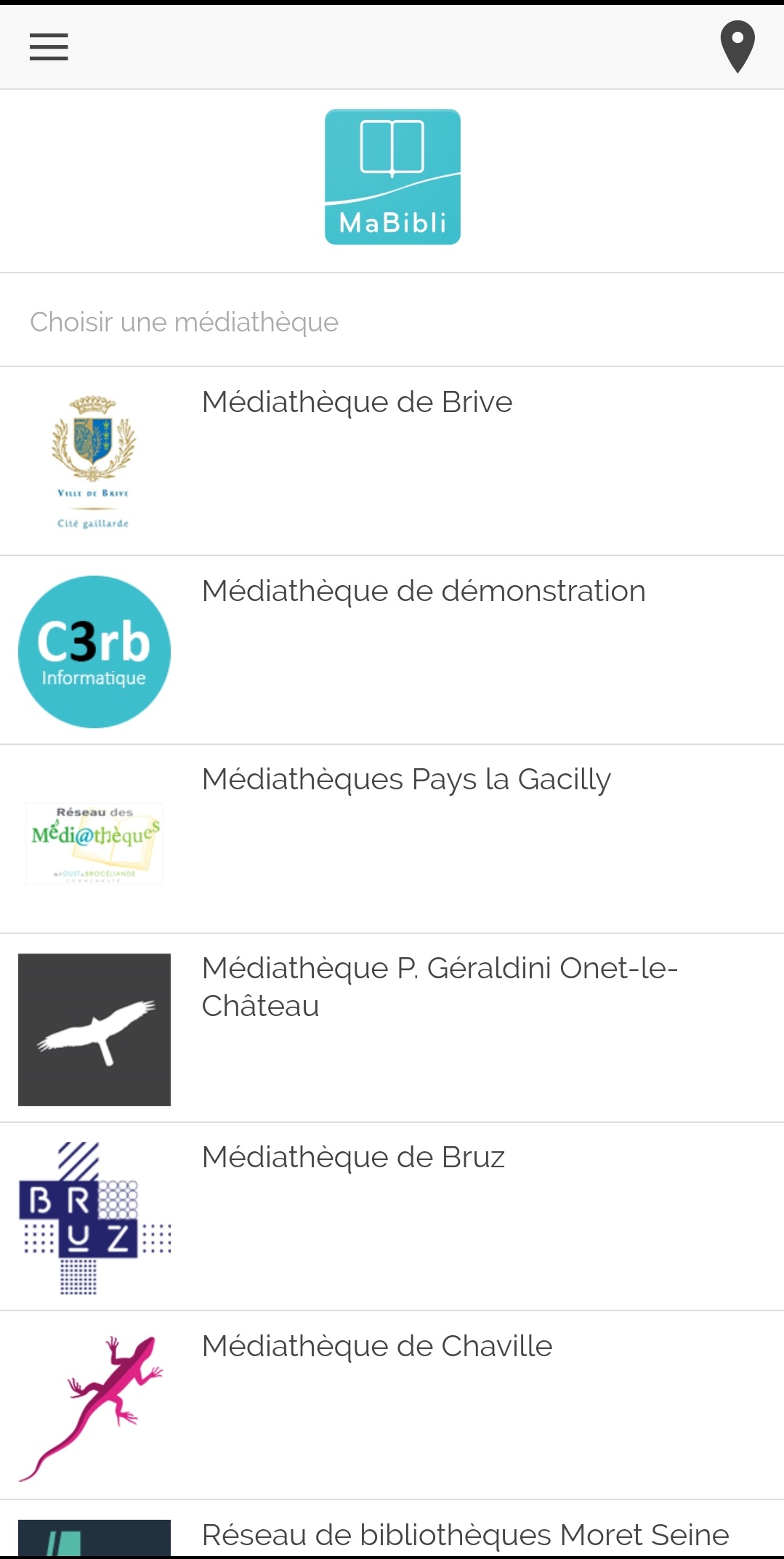
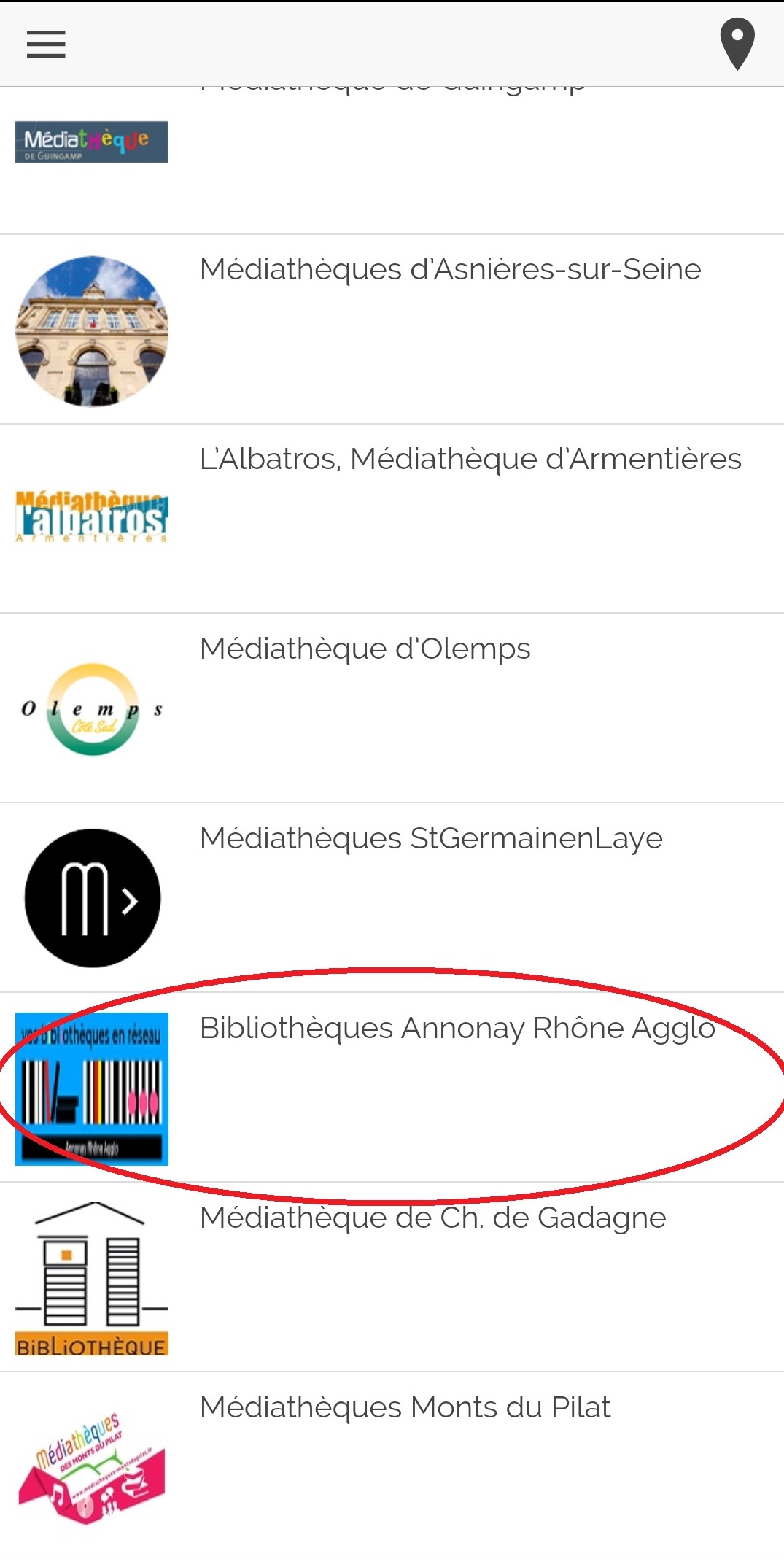
Étape 2 : Se connecter avec votre compte lecteur
Une fois la bonne bibliothèque sélectionné, l'application vous demandera d'entrer votre numéro de carte lecteur (série de chiffres se trouvant sous le code barre de votre carte de bibliothèque) et votre mot de passe. Par défaut celui-ci est votre date de naissance sous le format JJMMAAAA (par exemple 01012000 pour quelqu'un ayant pour date de naissance le 1er janvier 2000). Si vous avez déjà changé votre mot de passe lors de votre première connexion au portail c'est ce mot de passe qu'il vous faudra rentrer.
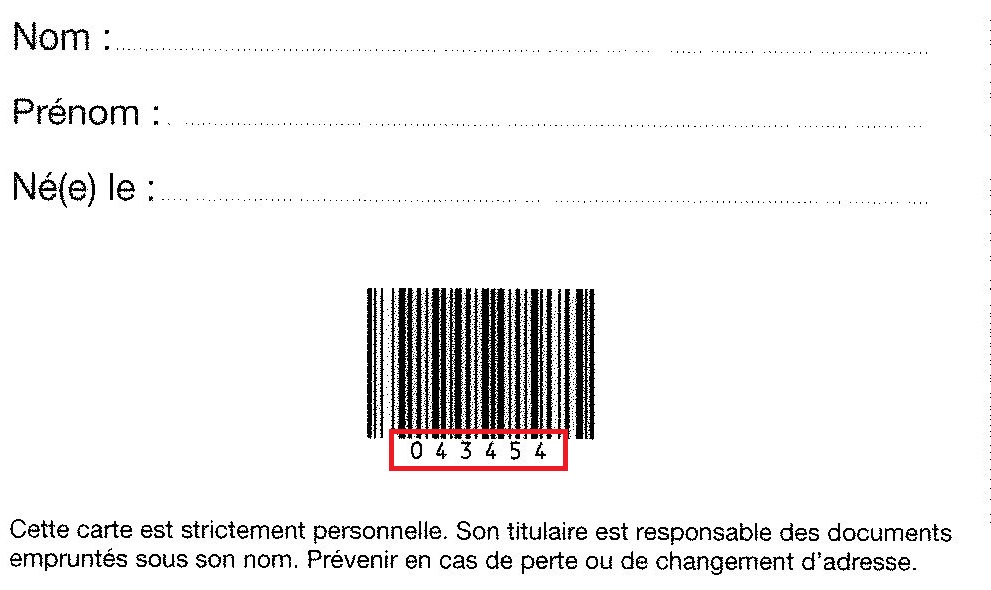
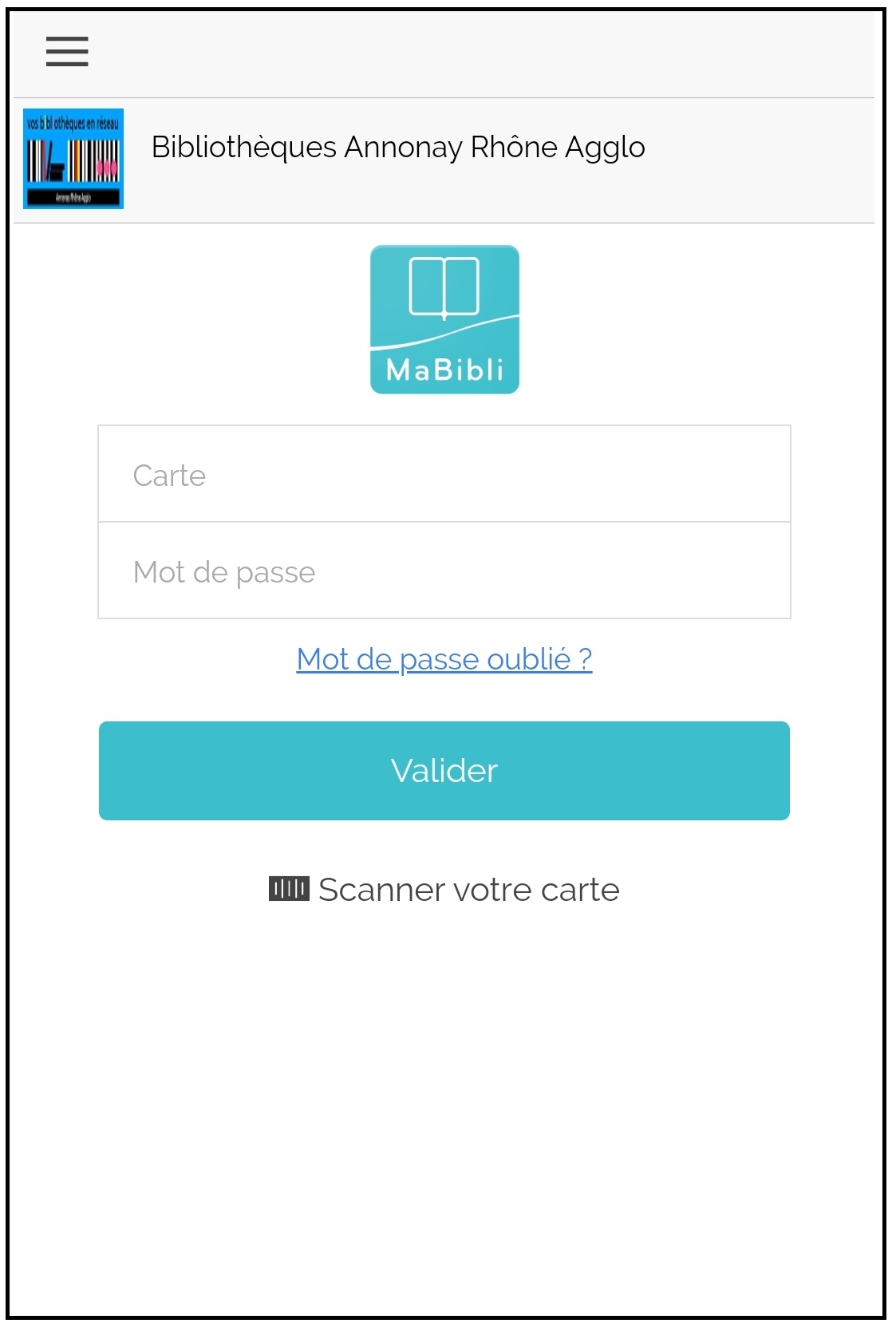
Se connecter à plusieurs comptes lecteurs via l'application Ma Bibli
Si vous souhaitez vous connecter à plusieurs comptes via l'application Ma Bibli, il suffit de se déconnecter du compte actuellement utilisé et se connecter au compte que l'on souhaite ajouter selon la même procédure de connexion. Pour se déconnecter du compte en cours d'utilisation cliquer sur l’icône de compte en haut à droite puis sur "Déconnexion".
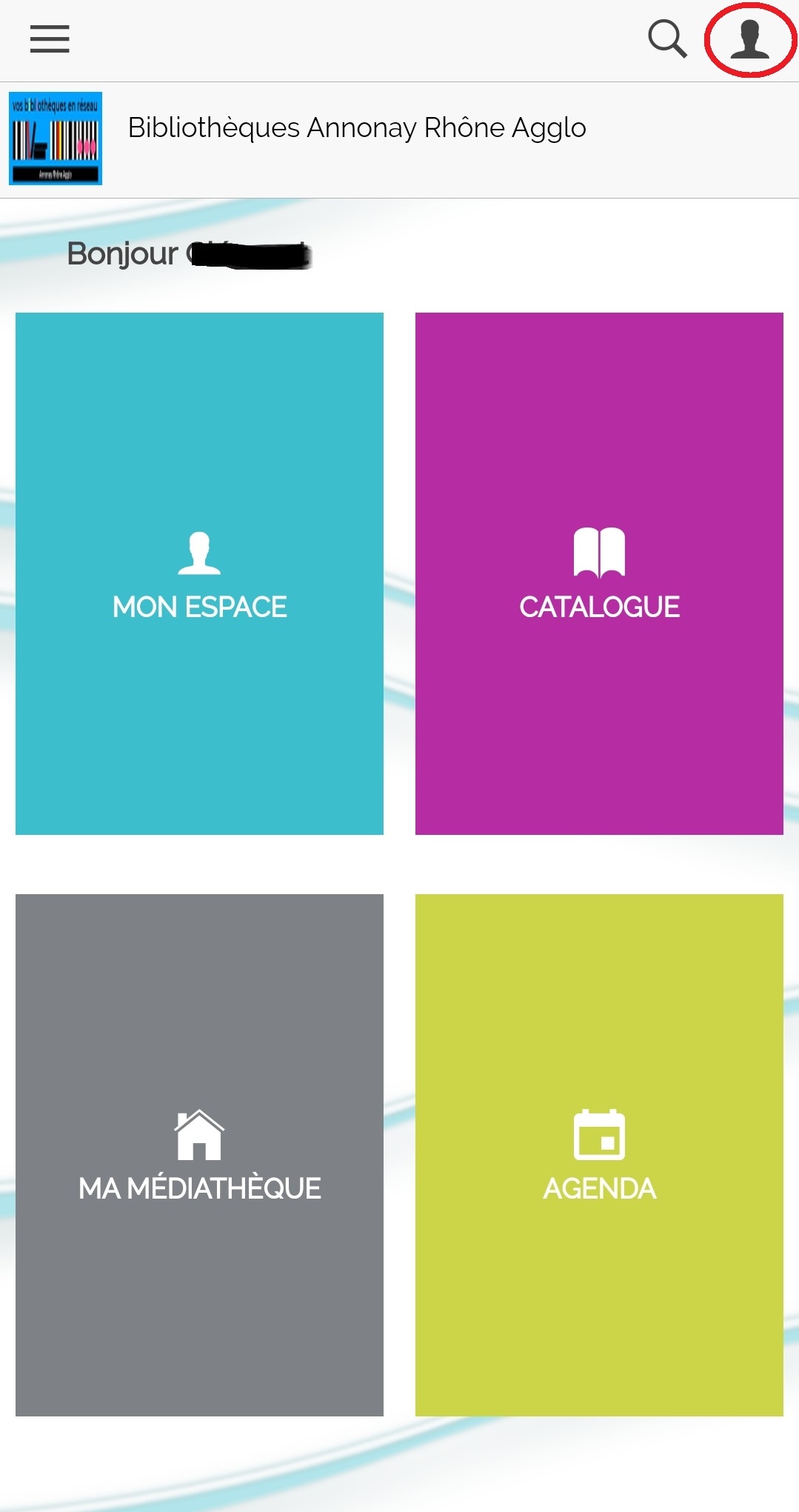
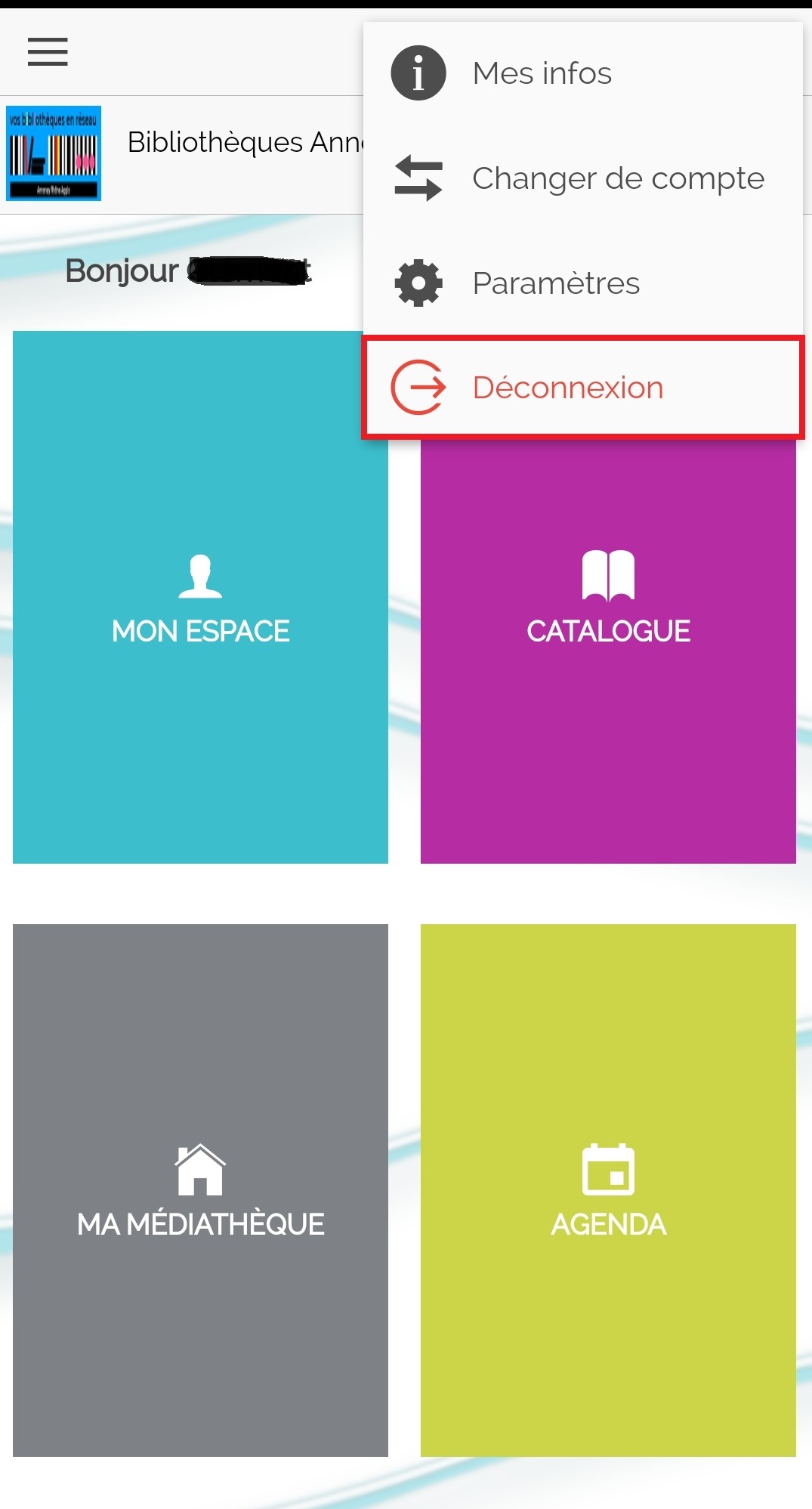
Une fois que vous vous êtes connectés au moins une fois à chaque compte, vous pouvez naviguer entre les compte via l’icône en haut à droite de l'écran puis en cliquant sur "Changer de compte. L'ensemble des comptes enregistrés s'affichent alors et peuvent être sélectionnés.
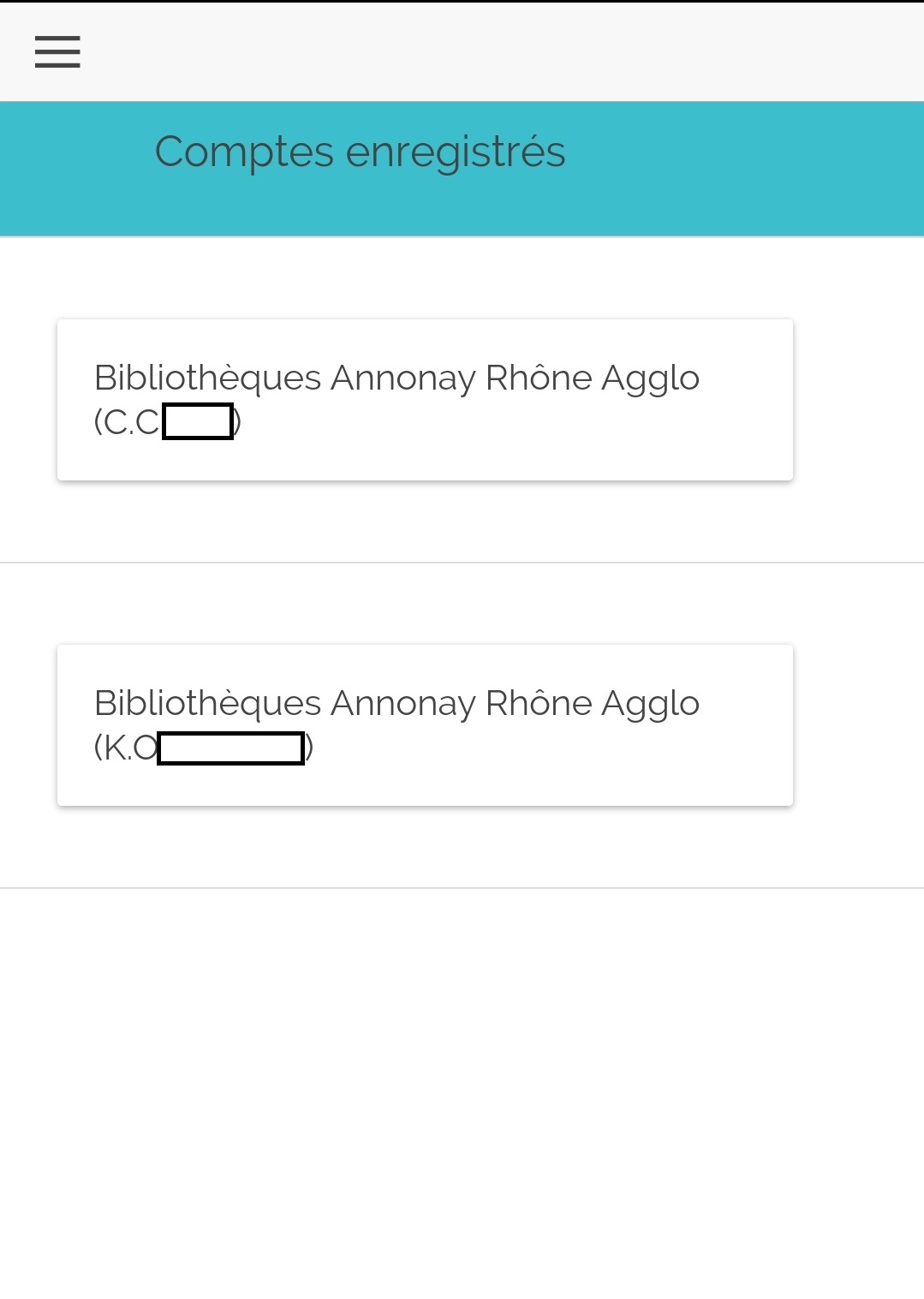
Une fois ces deux étapes franchies, vous vous retrouverez sur votre espace personnel qui se présente comme ceci. Lors de vos prochaines ouvertures de l'application, après un temps de chargement, vous arriverez directement sur cet écran :
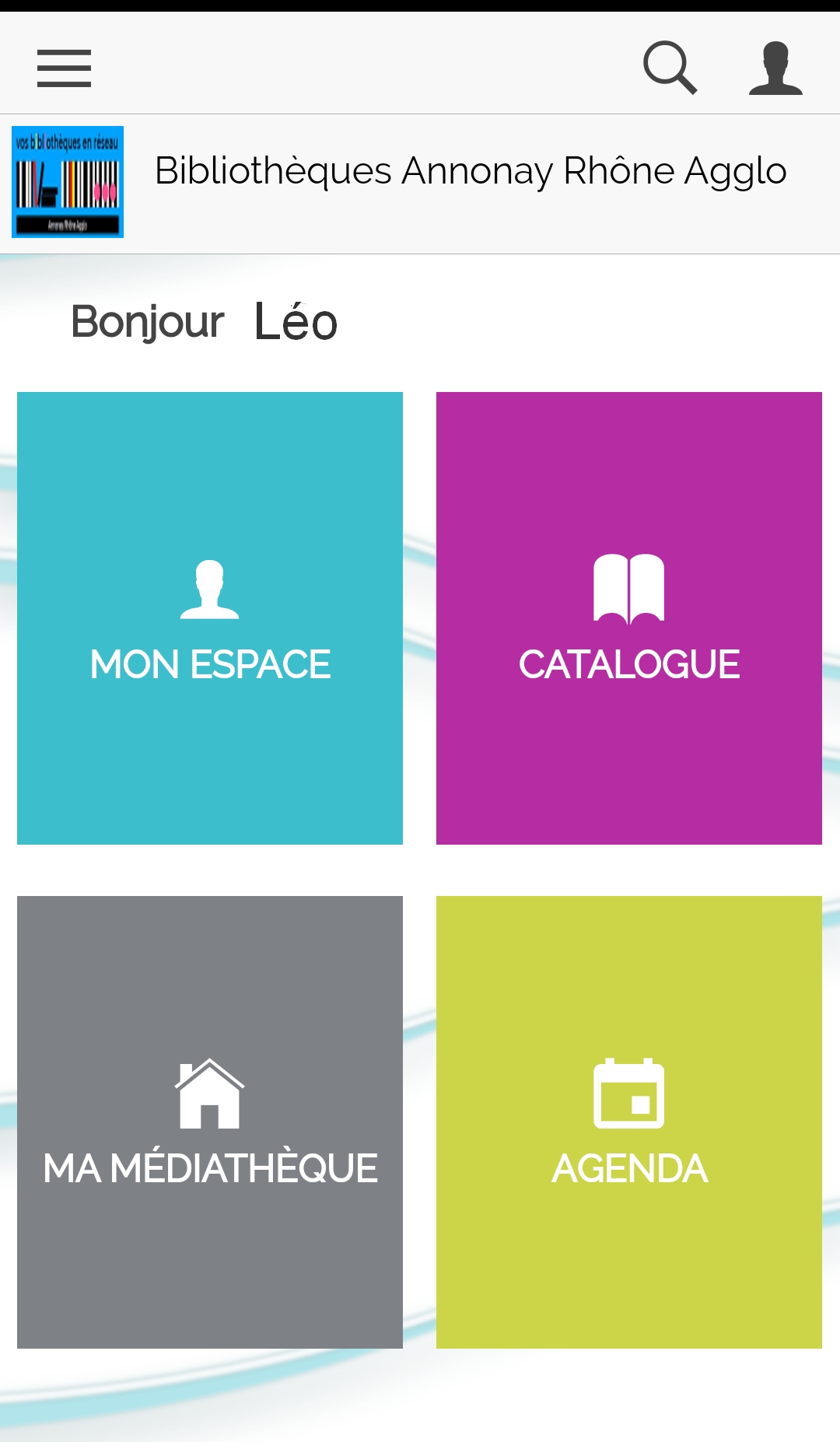
La rubrique "Mon Espace" permet de voir mes prêts en cours, mes réservations, les listes de livres que j'ai pu faire ou encore les message que ma bibliothèque a pu m'adresser.
La rubrique "Catalogue" me permet d'effectuer des recherches, de voir les nouveautés des bibliothèques du réseau, de vois les sélections faites par les bibliothécaires ou encore de faire des suggestions.
La rubrique "Ma médiathèque" regroupe toutes les informations pratiques sur les bibliothèques du réseau.
La rubrique "Agenda" présente tous les évènements à venir dans le réseau.